614 字
3 分鐘
在 Astro 中添加程式碼區塊複製按鈕
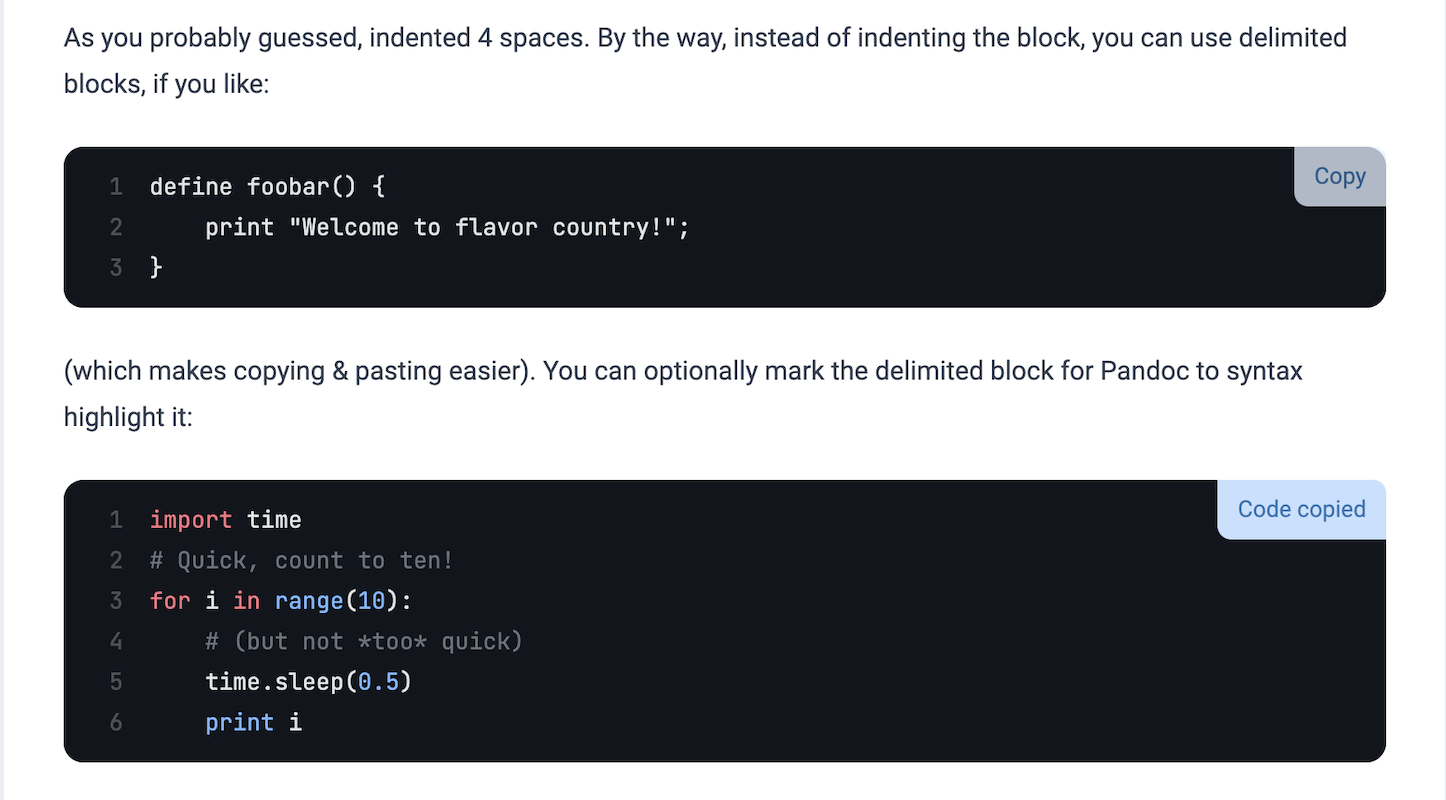
在 Astro 中添加程式碼區塊複製按鈕,可以讓讀者更方便地複製程式碼。以下是在 Astro 中添加程式碼區塊複製按鈕的環境與方法:
環境
- Fuwari 主題
Waiting for api.github.com...
- Tailwind CSS
方法
以 Fuwari 主題為例,在 /src/components/misc/Markdown.astro 中添加以下完成的程式碼:
<script> const observer = new MutationObserver(addPreCopyButton); observer.observe(document.body, { childList: true, subtree: true });
document.addEventListener("DOMContentLoaded", addPreCopyButton);
function addPreCopyButton() { observer.disconnect();
let codeBlocks = Array.from(document.querySelectorAll("pre"));
for (let codeBlock of codeBlocks) { if (codeBlock.parentElement?.nodeName === "DIV" && codeBlock.parentElement?.classList.contains("code-block")) continue;
let wrapper = document.createElement("div"); wrapper.className = "relative code-block";
let copyButton = document.createElement("button"); copyButton.className = "copy-code btn-regular absolute top-0 right-0 text-sm px-3 py-2 rounded-bl-lg rounded-tr-lg opacity-75 hover:opacity-100 transition-all duration-200 ease-in-out"; copyButton.textContent = 'Copy';
codeBlock.setAttribute("tabindex", "0"); if (codeBlock.parentNode) { codeBlock.parentNode.insertBefore(wrapper, codeBlock); }
wrapper.appendChild(codeBlock); wrapper.appendChild(copyButton);
copyButton.addEventListener("click", async () => { let text = codeBlock?.querySelector("code")?.innerText;
await navigator.clipboard.writeText(text);
copyButton.textContent = 'Code Copied'; copyButton.classList.toggle("opacity-100");
setTimeout(() => { copyButton.textContent = 'Copy'; copyButton.classList.toggle("opacity-100"); }, 700); }); }
observer.observe(document.body, { childList: true, subtree: true }); }</script>這邊以 Tailwind CSS 的寫法做範例,你可以根據需求調整 CSS 樣式與寫法。
遇到的狀況
在 Astro 的 JavaScript 中,只有在頁面載入時才會載入一次。這導致了一個問題:當從一個頁面切換到另一個頁面時,JavaScript 代碼不會重新載入,因此無法單獨使用 window.addEventListener("load", (event) => {}); 事件來執行 addPreCopyButton。
最初的解決方案是在網址切換時重新執行 addPreCopyButton。然而,這種方法存在一些問題。當網址切換時,無法確定畫面是否已經完成渲染,可能導致無法正確添加複製按鈕。即使使用 setTimeout 延遲執行,仍無法確定畫面是否已經渲染完成。
以下是原始解決方案所使用的程式碼:
const originalPushState = history.pushState;const originalReplaceState = history.replaceState;
history.pushState = function() { originalPushState.apply(this, arguments); checkURL();};
history.replaceState = function() { originalReplaceState.apply(this, arguments); checkURL();};
window.onpopstate = function() { checkURL();};
function checkURL() { if (window.location.pathname.startsWith('/posts/')) { console.log("URL changed"); }}根據我的記憶,可以使用 MutationObserver 來監聽畫面變化。因此,我們可以改用 MutationObserver 來監聽畫面變化,並在變化發生時執行 addPreCopyButton。
以下是使用 MutationObserver 的方法:
const observer = new MutationObserver(function (mutations) { console.log(mutations);});
const div = document.querySelector("div");observer.observe(div, { childList: true, attributes: true, characterData: true,});在實際執行 addPreCopyButton 時,我們首先斷開 observer 的監聽,以免在添加複製按鈕時再次觸發 observer,造成無限迴圈。待添加複製按鈕完成後,再重新啟動 observer 的監聽。
如果你有更好的解決方案,歡迎聯絡我~
參考資料:
在 Astro 中添加程式碼區塊複製按鈕
https://laplusda.com/posts/astro-code-copy-button/ 